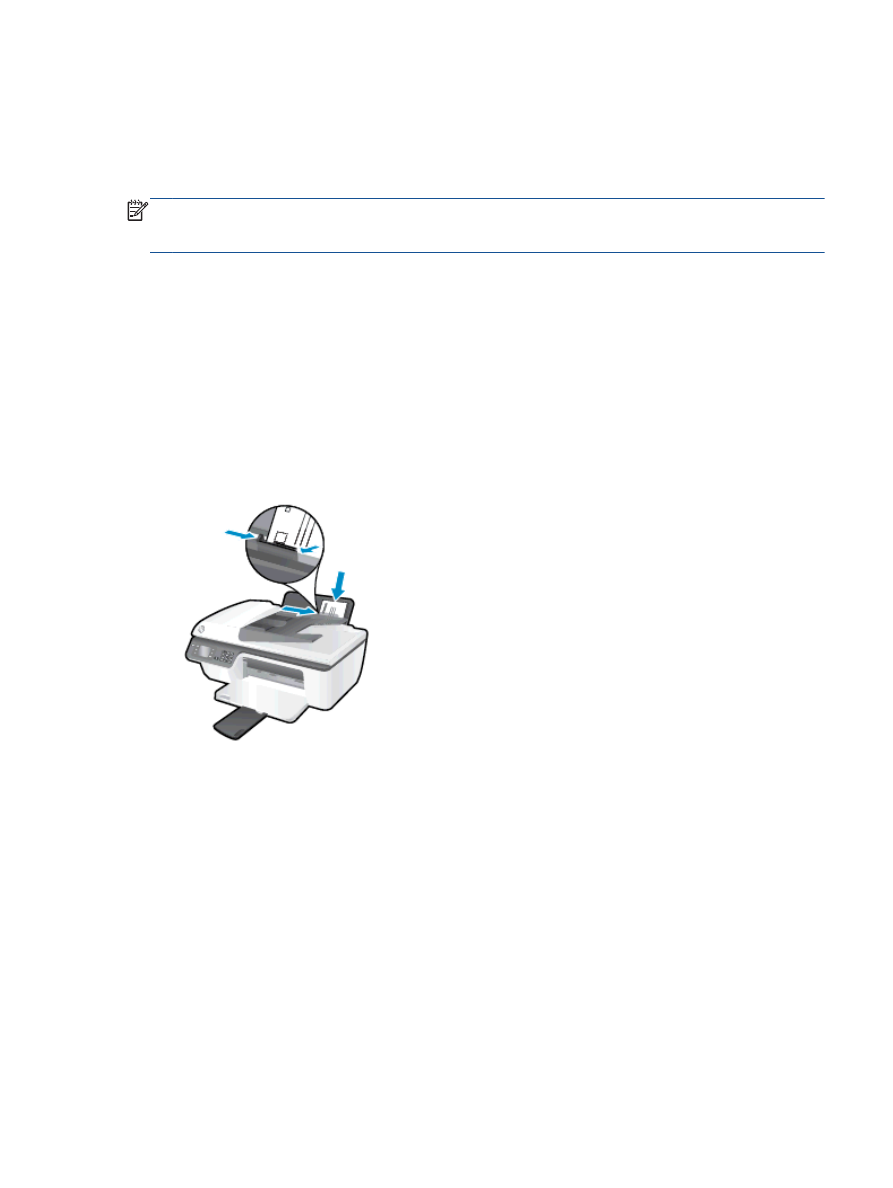
Mencetak amplop
Anda dapat memuatkan satu atau beberapa amplop ke baki masukan HP Officejet 2620 series.
Jangan gunakan amplop mengkilap atau yang memiliki cetakan timbul, atau amplop yang memiliki
tali pengait maupun jendela (tembus pandang).
CATATAN:
Untuk petunjuk detail cara memformat teks yang akan dicetak pada amplop, lihat
berkas bantuan dalam aplikasi word Anda. Untuk hasil terbaik, pertimbangkan penggunaan label
alamat pengembalian pada amplop.
Untuk memuatkan amplop
1.
Pastikan baki keluaran dalam keadaan terbuka.
2.
Angkat pelindung baki masukan, lalu geser pemandu lebar-kertas hingga ke ujung kiri.
3.
Tempatkan amplop di sisi kanan baki masukan. Sisi yang akan dicetak harus menghadap ke
atas.
4.
Dorong amplop ke dalam printer sampai berhenti.
5.
Angkat pelindung baki masukan, lalu geser pemandu lebar-kertas dengan kuat hingga tepat
menyentuh pinggiran amplop.
Untuk mencetak amplop
1.
Dari menu File (Berkas) perangkat lunak, klik Print (Cetak).
2.
Pastikan printer Anda terpilih.
3.
Klik tombol yang akan membuka kotak dialog Properties (Properti).
Bergantung aplikasi perangkat lunak Anda, tombol ini mungkin dinamai Properties (Properti),
Options (Pilihan), Printer Setup (Pengesetan Printer), Printer Properties (Properti Printer),
Printer, atau Preferences (Preferensi).
4.
Tentukan pilihan yang sesuai.
IDWW
Mencetak amplop 13
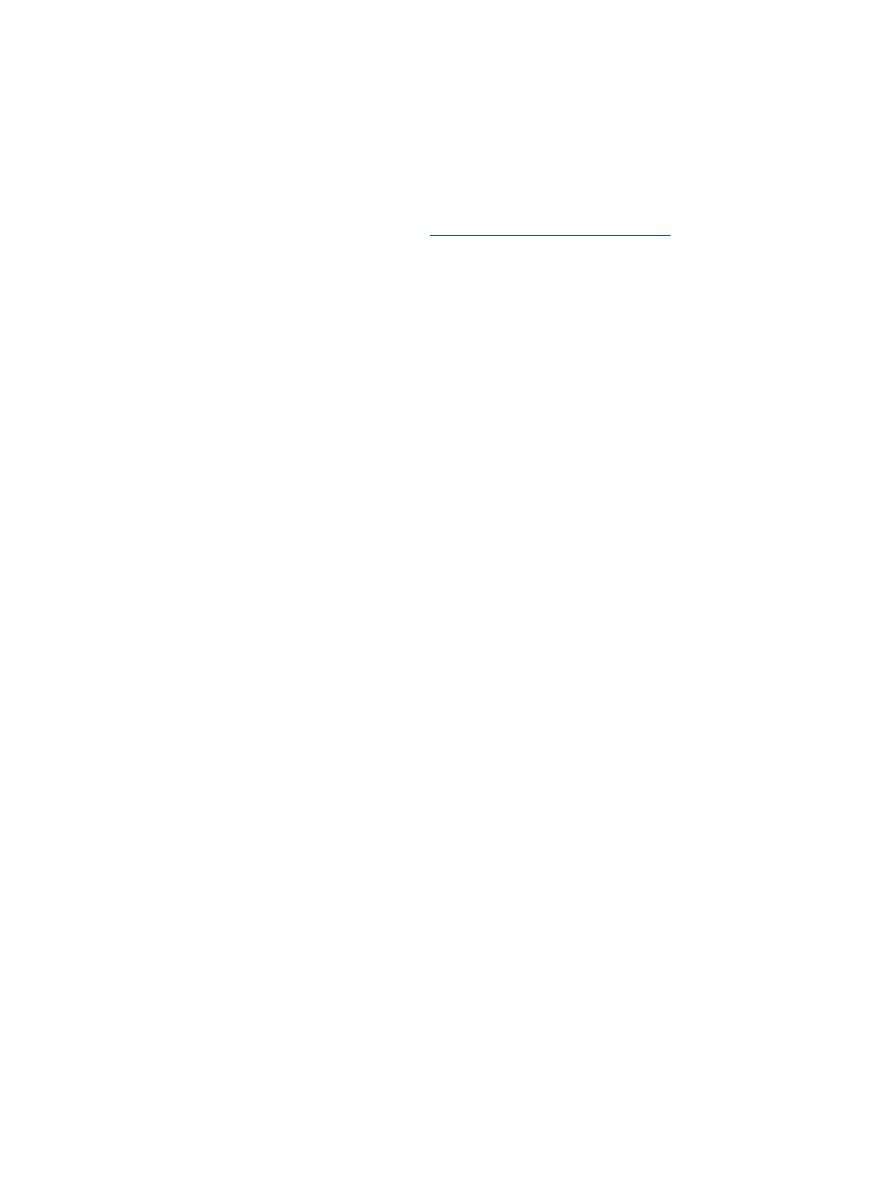
●
Pada tab Layout (Tata letak), pilih orientasi Portrait (Potret) atau Landscape (Lanskap).
●
Pada tab Paper/Quality (Kertas/Kualitas), pilih jenis kertas dan kualitas cetak yang sesuai
dari daftar gulung Media.
●
Klik tombol Advanced (Lanjutan) untuk memilih ukuran kertas amplop yang sesuai dari
daftar gulung Paper Size (Ukuran Kertas).
Untuk pilihan pencetakan lainnya, lihat
Tips berhasil mencetak pada hal. 17
.
5.
Klik OK, lalu klik Print (Cetak) atau OK pada kotak dialog Print (Cetak).
14 Bab 3 Mencetak
IDWW